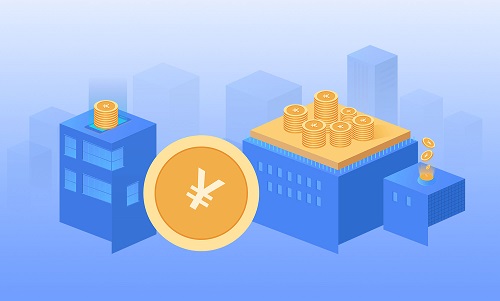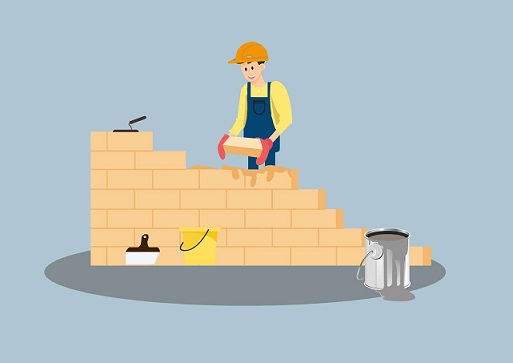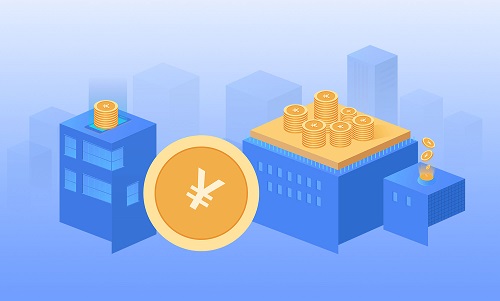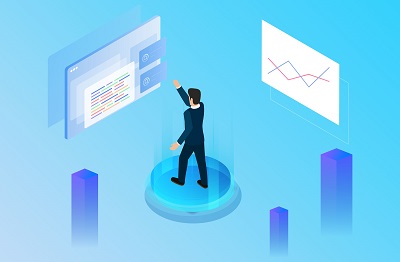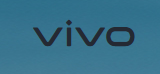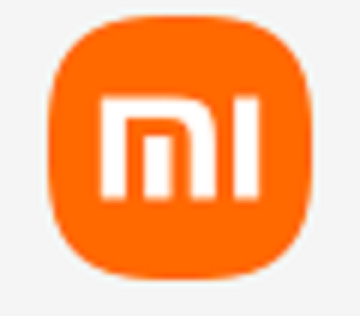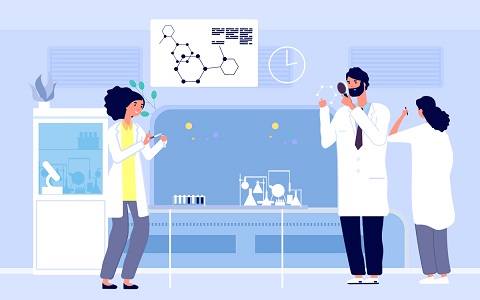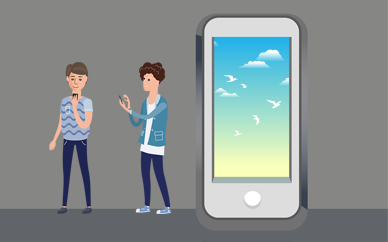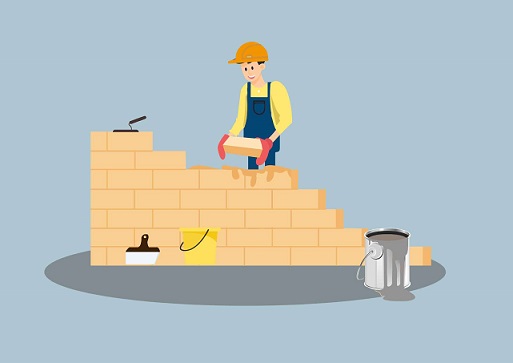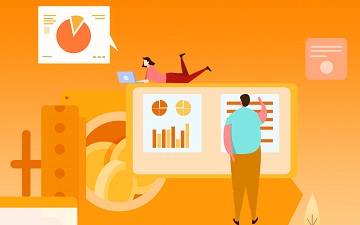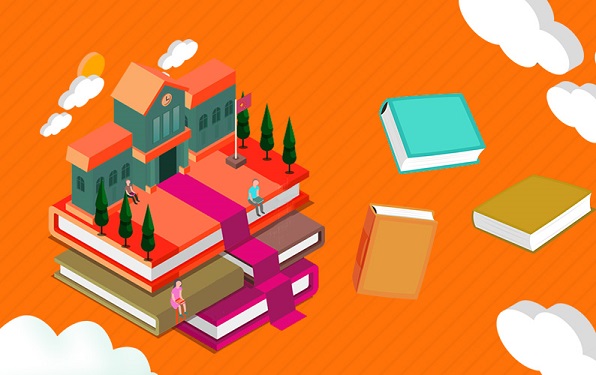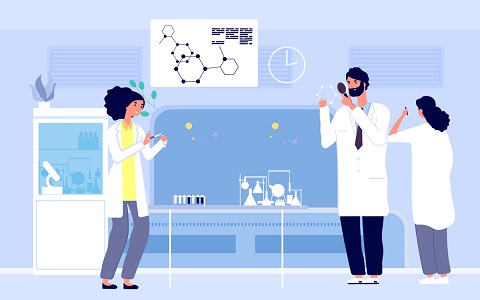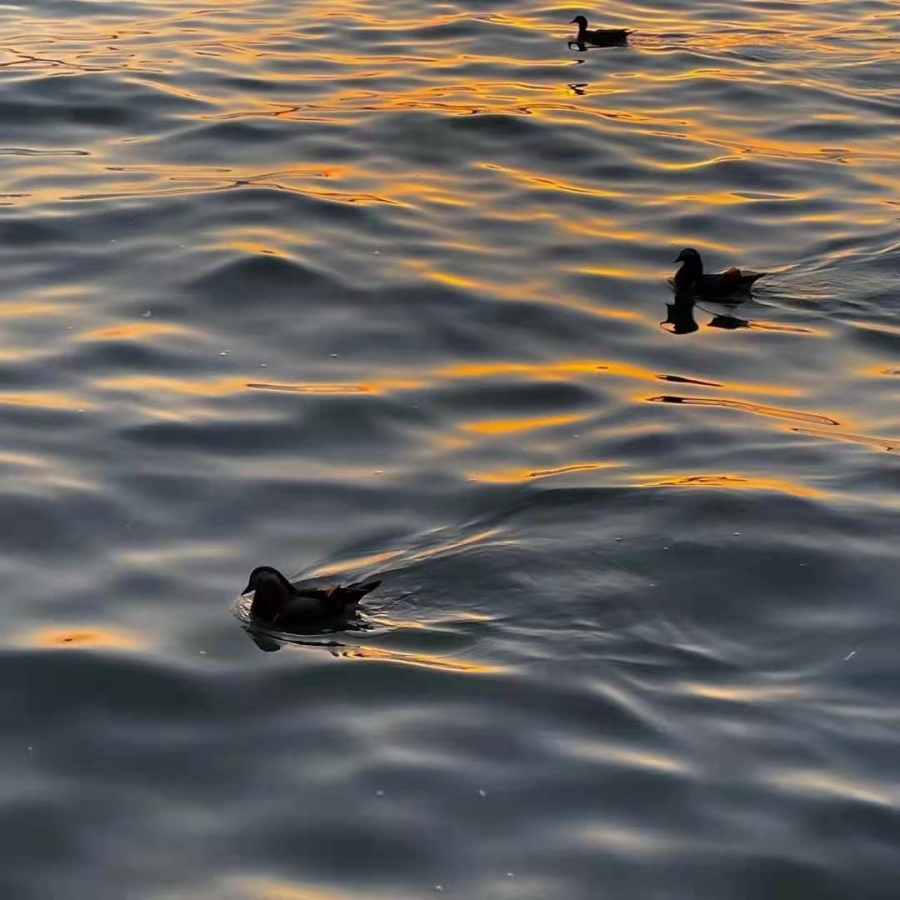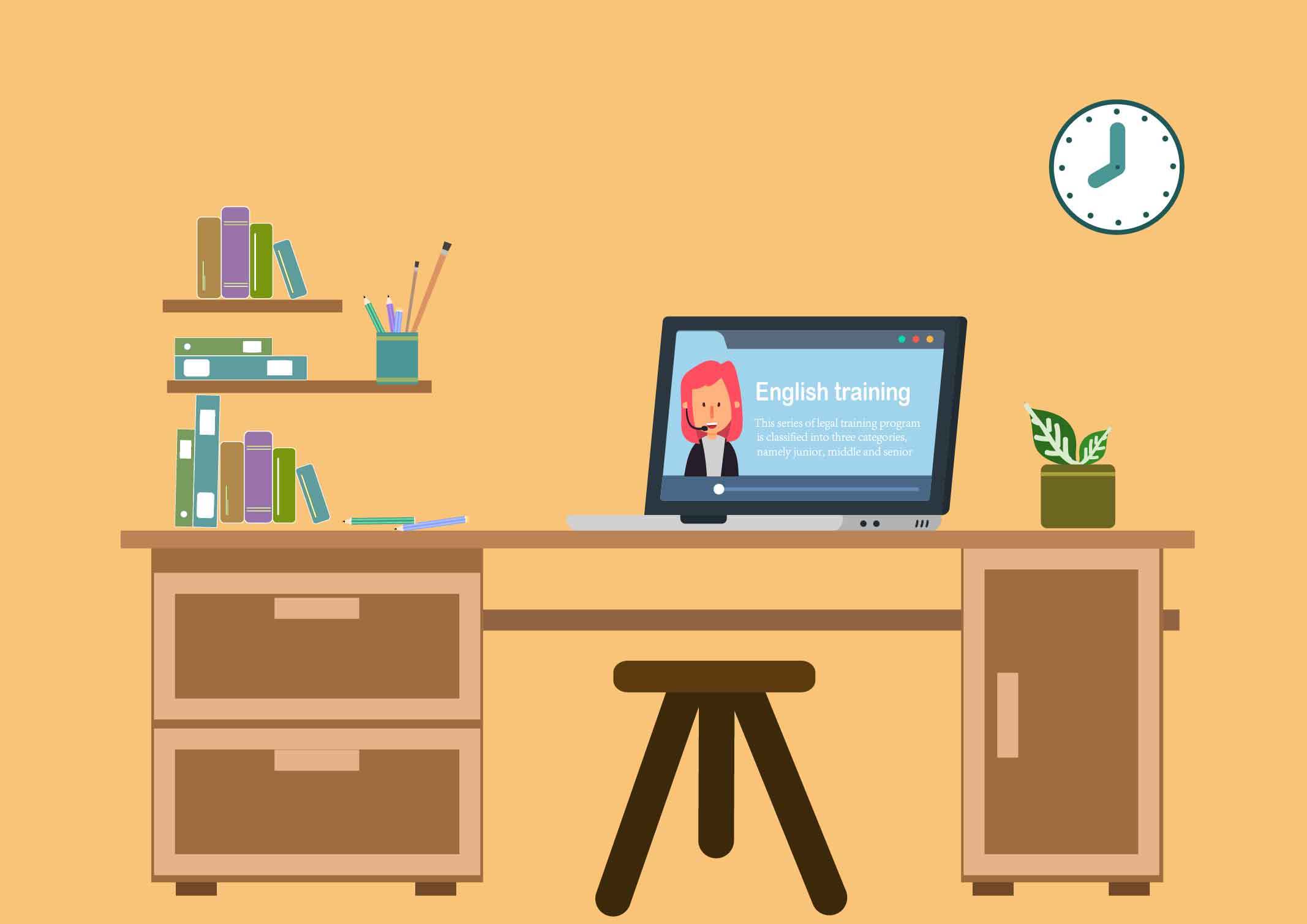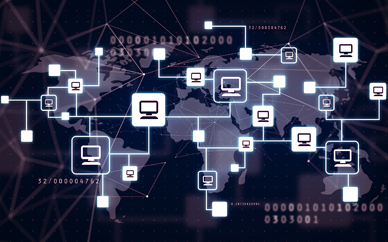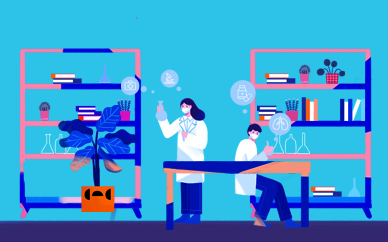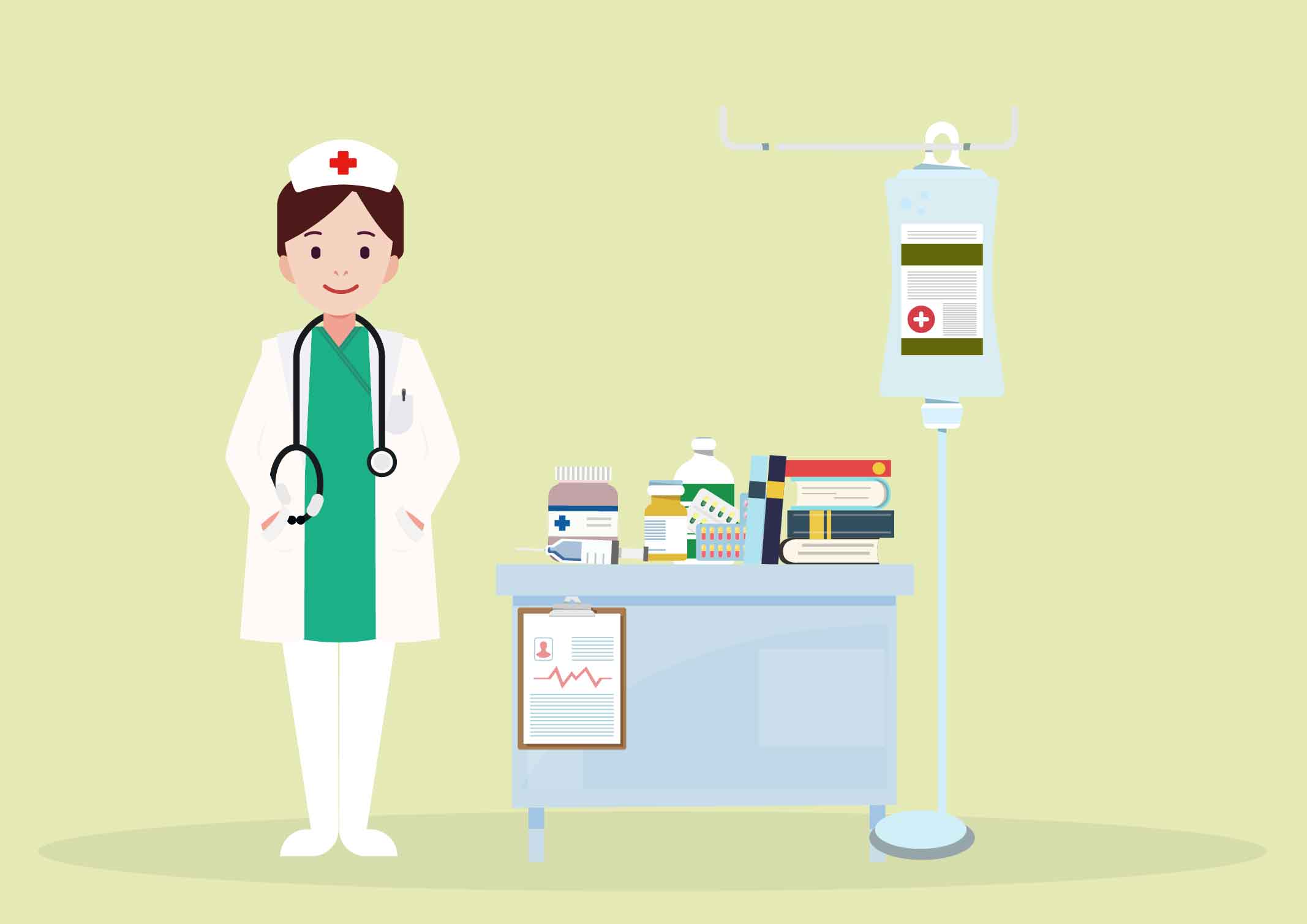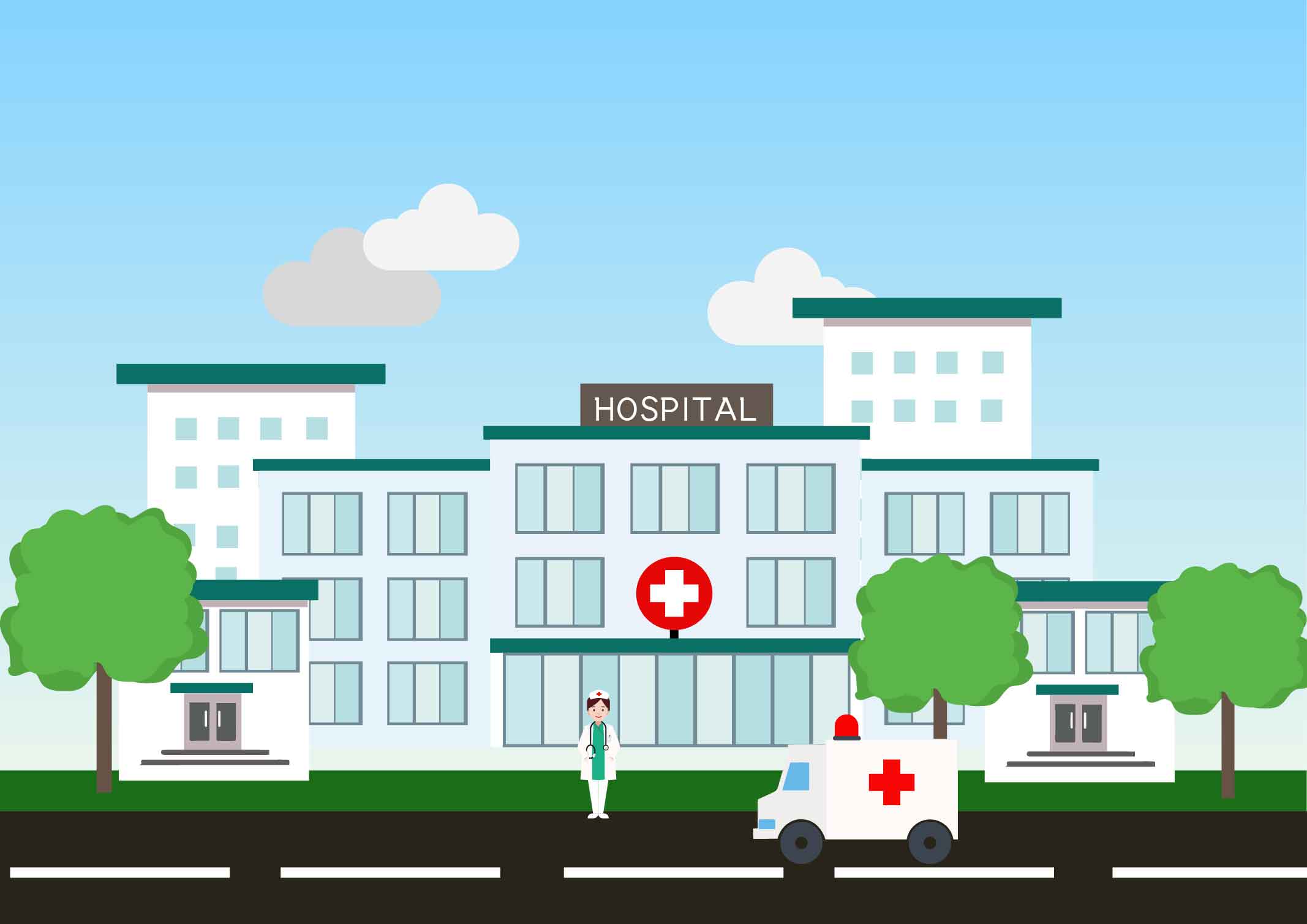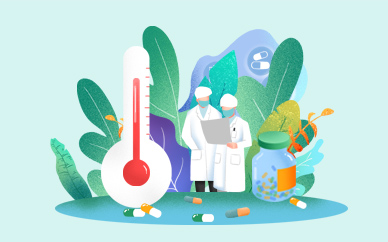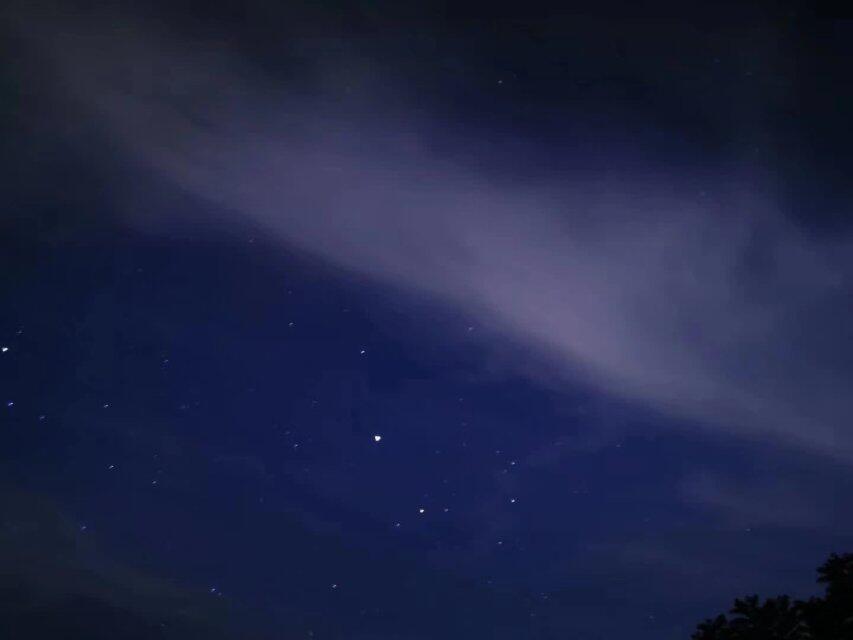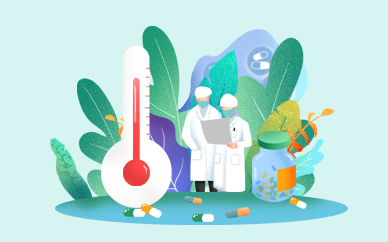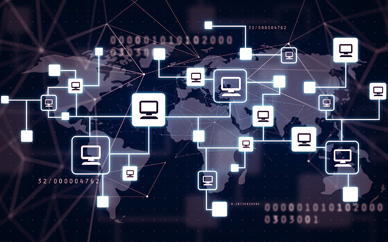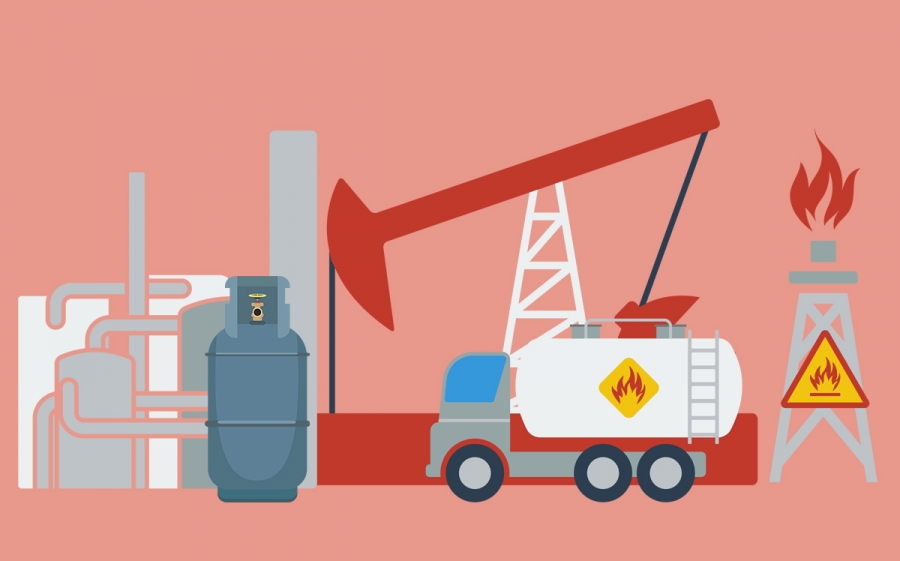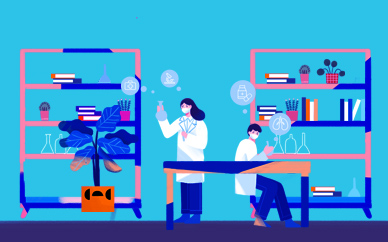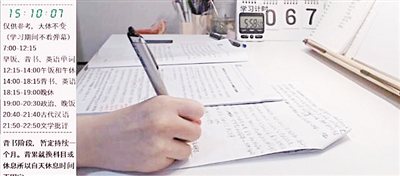惠普电脑怎么重装系统?电脑重装系统教程
1、打开桌面当中的装机吧重装系统这个软件,进入到首页当中,选择想要安装的系统,单击安装即可。
2、此时软件开始下载系统镜像文件及系统文件,我们等待安装完成。
3、完成后软件就会开始进入环境部署的操作,当部署完成后,就会受到需要重启的提示,我们单击页面中的立即重启按钮。
4.这时就会进入到启动菜单的选项页面中,我们选择光标所在的位置,带有pe的选项进入。
5、进入该页面之后,装机工具就会开始帮助我们进行系统的安装操作,耐心等待,安装完成即可,完成后需进行重启。
6、这时系统重启就进入到新的操作系统当中啦。

惠普一键恢复出厂设置的解决方法
1:HP的电脑通常都带有系统恢复功能,适用于HP所有带有预装操作系统的计算机设备,第一步,接通外接电源-开机-按下ESC或F11键。
2:选择过F11后会出现短暂的启动过程,请耐心等待。
3:待到F11引导完毕后出现如下界面,请在当前界面选择“疑难解答”选项
4:选择“疑难解答”后出现如下界面,请在此界面选择“RecoveryManager”选项。在这里需要注意的是有部分机型在此界面没有“RecoveryManager”选项,如:ENVY13-d0**tx系列,请在F11界面下找到中文“系统恢复”选项。作用是一样的。
5:进入“RecoveryManager”界面下选择“系统恢复”。之前提到的没有“RecoveryManager”选项需要找到“系统恢复”,界面跟下图几乎相同。
6:选择“系统恢复”后出现下图界面,在当前界面请谨慎操作,考虑清楚所有数据是否均已备份完毕,如备份完毕后请选择不备份数据且点击下一步。反之,如数据均为备份则选择备份数据,备份数据的话应该需要你提供USB存储设备进行主动备份,备份后的文件以Recovery为文件名保存在USB存储设备。备份数据请谨慎操作,不推荐使用此处出现的自动备份,因为你的数据保存在各个位置,计算机虽然后去自主寻找且备份,但是不排除备份不完整等情况。
7:在这里再重复一下,必须接通外接适配器,否则系统恢复无法进行,会出现以下报错。
8:下图为恢复系统的严重性以及警告,请认真阅读,考虑清除后点击下一步。
9:选择下一步后出现如下图界面,此界面表示系统已经开始进行恢复。请耐心等待。
10:等待一会后出现如下图界面,请点击“继续”或等待计算机自主运行重启等操作。进行恢复过程根据电脑不同,预装的操作系统不同,所需的时间也是不同的,楼主使用的是暗影一代15-ax016tx,由于带有128SSD,所以进程会快一些。
11:下图是点击过“继续”后出现的界面,说明机器已经开始进行安装预装系统及软件,此过程较长,请耐心等待。还有此界面也是最容易报错的一个环节,如有报错请送至HP正规授权服务中心进行系统恢复。据了解HP系统恢复除购机一年内,其余均为有偿服务,且仅支持正版。
12:经过耐心的等待,恢复系统终于进行完毕,部分机器恢复完成后有下图关机、完成选项,部分机器则是直接重新启动进入展开系统界面。